Cara Menghilangkan Background Foto dengan Mudah dan Cepat
Diterbitkan:

cara menghilangkan background foto (c) Ilustrasi AI
Kapanlagi.com - Menghilangkan background foto kini menjadi kebutuhan yang semakin penting dalam era digital. Baik untuk keperluan profesional seperti foto produk e-commerce, media sosial, maupun kebutuhan pribadi, cara menghilangkan background foto yang tepat dapat menghasilkan gambar berkualitas tinggi dengan latar belakang transparan atau sesuai keinginan.
Teknologi kecerdasan buatan telah merevolusi proses pengeditan foto, memungkinkan siapa saja untuk menghapus latar belakang tanpa keahlian khusus. Proses yang dulu membutuhkan waktu berjam-jam dengan software kompleks, kini dapat diselesaikan dalam hitungan detik menggunakan berbagai alat online yang tersedia.
Artikel ini akan membahas berbagai metode efektif untuk cara menghilangkan background foto mulai dari tools online gratis hingga aplikasi profesional. Setiap metode memiliki kelebihan dan kekurangan yang perlu dipahami untuk mendapatkan hasil optimal sesuai kebutuhan Anda.
Advertisement
1. 1. Menggunakan Pixelcut untuk Menghilangkan Background Foto
Pixelcut merupakan salah satu platform terpopuler untuk cara menghilangkan background foto dengan teknologi AI yang canggih. Platform ini mampu menghasilkan foto dengan latar belakang transparan berkualitas HD dalam waktu kurang dari 3 detik.
-
Unggah Gambar Anda: Pilih file JPG, PNG, atau HEIC yang ingin diedit. Pastikan subjek foto memiliki tepi yang jelas untuk hasil optimal.
-
Proses Otomatis AI: Pixelcut akan secara otomatis mendeteksi dan menghapus latar belakang gambar. Teknologi AI-nya mampu menangani detail rumit seperti rambut dan bulu hewan.
-
Perbaiki Hasil Jika Diperlukan: Setelah proses otomatis selesai, Anda dapat memperbaiki hasil potongan menggunakan tools editing yang tersedia.
-
Unduh Gambar PNG: Simpan hasil akhir dalam format PNG dengan latar belakang transparan atau lanjutkan mengedit dengan menambahkan background baru.
2. 2. Cara Menghilangkan Background Foto dengan Erase.bg

Erase.bg menawarkan solusi praktis untuk menghapus background foto secara online dengan hasil yang presisi dan konsisten. Platform ini sangat cocok untuk berbagai jenis gambar mulai dari foto produk hingga potret.
-
Upload Image: Klik tombol "upload image" dan pilih foto yang ingin dihilangkan backgroundnya dari perangkat Anda.
-
Pilih Background Removed: Temukan dan klik opsi "background removed" kemudian tunggu proses AI menyelesaikan penghapusan latar belakang.
-
Download Original Size: Unduh file gambar HD yang telah dihilangkan backgroundnya dengan mengklik "Download Original Size".
-
Edit Background Sesuai Kebutuhan: Setelah background asli hilang, Anda dapat mengedit dan mengganti dengan warna lain atau background dari gambar lain.
Para ahli teknologi menyatakan bahwa penggunaan AI dalam pengeditan foto telah meningkatkan efisiensi kerja hingga 80% dibandingkan metode manual tradisional.
3. 3. Menggunakan Fotor untuk Hasil Berkualitas Tinggi
Fotor menyediakan penghapus latar belakang AI yang kuat dengan kemampuan menangani berbagai jenis foto termasuk potret, produk, mobil, hewan, dan grafik. Cara menghilangkan background foto dengan Fotor sangat mudah bahkan untuk pemula.
-
Klik Tombol Upload: Tekan tombol "Télécharger l'image" untuk mengimpor gambar atau drag and drop file langsung ke platform.
-
Hapus Background Otomatis: AI Fotor akan langsung mendeteksi subjek dan menghapus latar belakang secara otomatis dalam hitungan detik.
-
Sempurnakan dengan Tools Editing: Gunakan Kuas Ajaib untuk memperbaiki detail, atau fitur Blur Latar untuk efek fokus yang lebih dramatis.
-
Unduh Format PNG: Simpan gambar dengan latar belakang transparan atau tambahkan background baru sesuai kebutuhan.
4. 4. Photoroom untuk Pengeditan Mobile dan Desktop
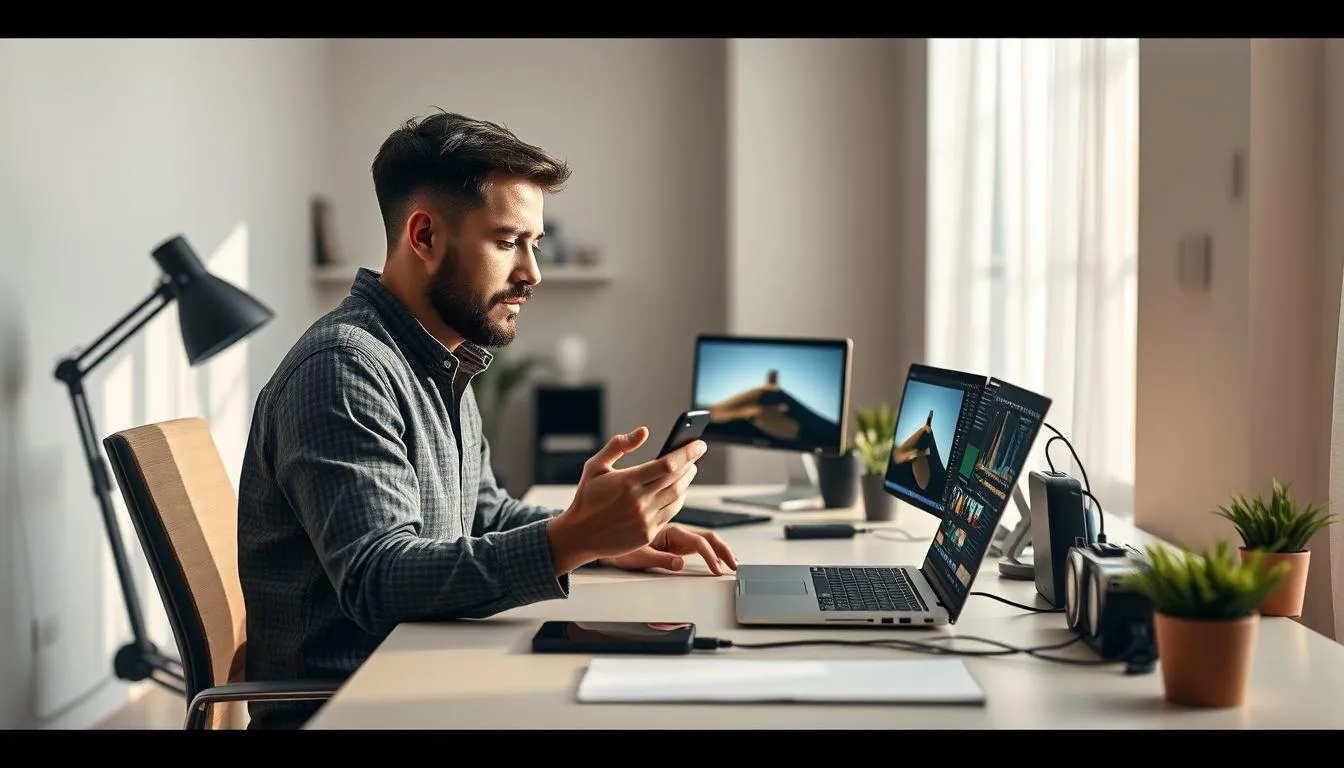
Photoroom menawarkan fleksibilitas tinggi dengan dukungan platform mobile dan desktop. Aplikasi ini sangat populer di kalangan content creator dan bisnis kecil karena kemudahan penggunaannya dalam menerapkan cara menghilangkan background foto yang efektif.
-
Pilih Gambar: Klik "Mulai dengan sebuah foto" dan pilih gambar berformat PNG atau JPG dengan dimensi apa pun.
-
Biarkan AI Bekerja: Fitur ajaib Photoroom akan menghapus latar belakang foto secara otomatis dengan teknologi AI canggih.
-
Pilih Warna Background: Setelah background dihapus, pilih warna latar belakang baru seperti putih, transparan, atau warna custom.
-
Unduh dan Simpan: Download foto hasil editan atau simpan di aplikasi Photoroom dengan membuat akun gratis.
5. 5. Remove.bg untuk Penghapusan Background Profesional
Remove.bg telah menjadi standar industri untuk penghapusan background otomatis dengan akurasi tinggi. Platform ini mendukung berbagai kebutuhan mulai dari individu hingga perusahaan besar yang memerlukan cara menghilangkan background foto dalam skala massal.
-
Upload Foto: Drag and drop atau pilih file gambar yang ingin diedit langsung ke website Remove.bg.
-
Proses Otomatis 100%: AI akan langsung bekerja menghapus latar belakang tanpa memerlukan input manual dari pengguna.
-
Review Hasil: Periksa hasil penghapusan background dan gunakan tools perbaikan jika diperlukan untuk detail yang lebih sempurna.
-
Download Gratis: Unduh gambar hasil editan dalam resolusi standar gratis atau upgrade untuk kualitas HD.
Studi menunjukkan bahwa Remove.bg memproses lebih dari 100 juta gambar setiap bulannya, membuktikan keandalan platform ini untuk berbagai kebutuhan pengeditan foto.
6. 6. Adobe Express untuk Hasil Profesional
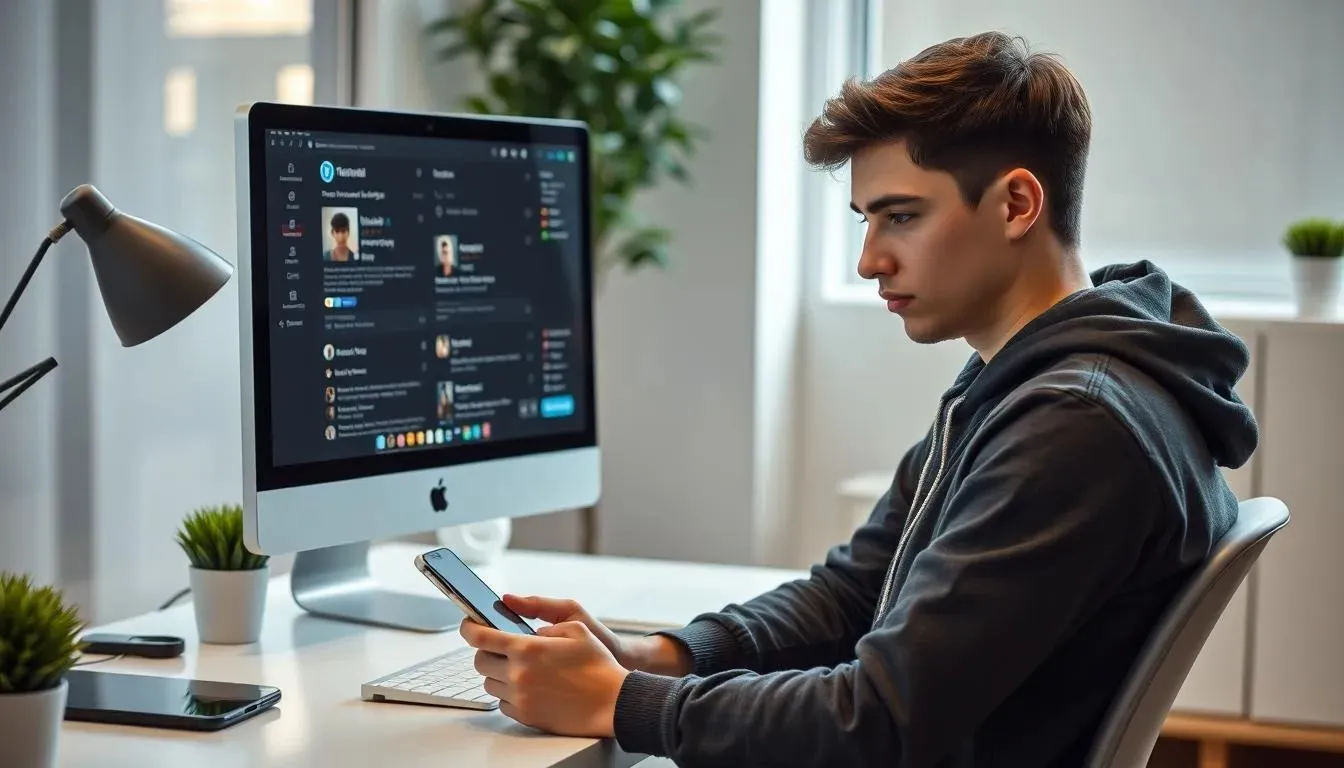
Adobe Express menawarkan tools penghapus background yang terintegrasi dengan ekosistem Adobe Creative Suite. Metode ini sangat cocok untuk pengguna yang membutuhkan cara menghilangkan background foto dengan standar profesional tinggi.
-
Pilih Gambar Berkualitas: Untuk hasil terbaik, pilih gambar dengan subjek yang memiliki tepi kosong dan tidak ada objek yang tumpang tindih.
-
Akses Quick Actions: Buka panel Temukan, navigasi ke Jelajahi > Aksi Cepat dan pilih opsi Hapus latar belakang.
-
Terapkan Penghapusan: Klik tombol Terapkan untuk memulai proses penghapusan latar belakang menggunakan AI Adobe.
-
Fine-tuning Manual: Gunakan tools manual untuk memperbaiki area yang mungkin terlewat oleh AI atau memerlukan penyesuaian khusus.
7. 7. Canva Background Remover untuk Desain Terintegrasi
Canva menyediakan fitur penghapus background yang terintegrasi langsung dengan platform desain grafis mereka. Ini memungkinkan pengguna untuk langsung menggunakan foto hasil editan dalam berbagai template desain yang tersedia.
-
Upload ke Canva: Masuk ke akun Canva dan upload gambar yang ingin diedit backgroundnya ke media library.
-
Pilih Edit Foto: Klik gambar yang telah diupload, pilih menu Edit Foto, kemudian klik Penghapus BG.
-
Konfigurasi Manual: Sempurnakan hasil dengan memilih Konfigurasikan dan gunakan kuas untuk menambah atau mengurangi area yang dihapus.
-
Integrasikan dengan Desain: Langsung gunakan foto hasil editan dalam template Canva atau download sebagai file terpisah.
8. Tips Memilih Tools Penghapus Background yang Tepat
Memilih platform yang tepat untuk cara menghilangkan background foto sangat bergantung pada kebutuhan spesifik dan tingkat keahlian pengguna. Setiap tools memiliki karakteristik unik yang cocok untuk situasi berbeda.
-
Untuk Pemula: Pixelcut dan Photoroom menawarkan interface paling user-friendly dengan hasil instan yang memuaskan.
-
Untuk Bisnis E-commerce: Remove.bg dan Erase.bg menyediakan API dan fitur batch processing untuk mengedit ribuan foto produk sekaligus.
-
Untuk Content Creator: Fotor dan Canva menawarkan integrasi dengan tools desain lainnya untuk workflow yang lebih efisien.
-
Untuk Profesional: Adobe Express memberikan kontrol manual yang lebih detail dengan kualitas output tertinggi.
-
Untuk Mobile Users: Photoroom dan Pixelcut memiliki aplikasi mobile yang powerful untuk editing on-the-go.
Penelitian menunjukkan bahwa pemilihan tools yang tepat dapat meningkatkan produktivitas editing foto hingga 300% dibandingkan menggunakan software yang tidak sesuai dengan kebutuhan.
9. Faktor-faktor yang Mempengaruhi Kualitas Hasil
Keberhasilan dalam menerapkan cara menghilangkan background foto tidak hanya bergantung pada tools yang digunakan, tetapi juga pada beberapa faktor teknis yang perlu diperhatikan untuk mendapatkan hasil optimal.
Kualitas gambar input menjadi faktor paling krusial dalam menentukan hasil akhir. Foto dengan resolusi tinggi, pencahayaan yang baik, dan kontras yang jelas antara subjek dan background akan menghasilkan output yang lebih bersih dan profesional.
Kompleksitas subjek foto juga berpengaruh signifikan terhadap akurasi AI dalam mendeteksi batas objek. Subjek dengan tepi yang jelas seperti produk elektronik atau furniture akan lebih mudah diproses dibandingkan dengan objek yang memiliki detail rumit seperti rambut keriting atau bulu hewan.
Background asli foto turut mempengaruhi tingkat kesulitan proses penghapusan. Latar belakang dengan warna solid atau gradasi sederhana akan lebih mudah dihilangkan dibandingkan dengan background yang memiliki pola kompleks atau banyak objek yang berpotongan dengan subjek utama.
10. Optimasi Foto Sebelum Menghapus Background

Persiapan yang tepat sebelum menerapkan cara menghilangkan background foto dapat meningkatkan kualitas hasil secara signifikan dan mengurangi waktu editing manual yang diperlukan.
-
Perbaiki Pencahayaan: Pastikan subjek foto memiliki pencahayaan yang merata tanpa bayangan keras yang dapat membingungkan AI.
-
Tingkatkan Kontras: Sesuaikan kontras antara subjek dan background untuk memudahkan proses deteksi otomatis.
-
Crop Foto: Potong bagian yang tidak perlu untuk fokus pada subjek utama dan mengurangi kompleksitas background.
-
Stabilkan Gambar: Pastikan foto tidak blur atau goyang yang dapat mengurangi akurasi deteksi tepi objek.
-
Format File: Gunakan format PNG atau JPEG dengan kualitas tinggi untuk mempertahankan detail gambar selama proses editing.
11. Mengatasi Masalah Umum dalam Penghapusan Background

Meskipun teknologi AI telah sangat canggih, masih ada beberapa tantangan umum yang mungkin dihadapi saat menerapkan cara menghilangkan background foto yang memerlukan solusi khusus.
Masalah paling sering terjadi adalah penghapusan sebagian subjek utama, terutama pada area dengan warna yang mirip dengan background. Solusinya adalah menggunakan tools manual untuk mengembalikan bagian yang terhapus atau menggunakan fitur refine edge yang tersedia di sebagian besar platform.
Sisa background yang tidak terhapus sempurna juga menjadi kendala umum, khususnya pada area dengan detail halus. Penggunaan kuas penghapus manual dengan ukuran yang disesuaikan dapat membantu membersihkan sisa-sisa background yang tertinggal.
Tepi objek yang kasar atau tidak natural seringkali terjadi pada foto dengan resolusi rendah atau pencahayaan buruk. Fitur smooth edge atau feathering dapat membantu menciptakan transisi yang lebih natural antara subjek dan background baru.
12. Aplikasi Kreatif Setelah Menghapus Background
Setelah berhasil menguasai cara menghilangkan background foto, terbuka berbagai peluang kreatif untuk mengoptimalkan penggunaan foto dengan latar belakang transparan dalam berbagai konteks.
Untuk keperluan e-commerce, foto produk dengan background putih bersih dapat meningkatkan profesionalitas tampilan dan konsistensi katalog online. Background transparan juga memungkinkan integrasi yang seamless dengan berbagai template website dan marketplace.
Content creator dapat memanfaatkan foto tanpa background untuk membuat konten media sosial yang lebih engaging dengan menggabungkan multiple objek dalam satu frame atau menciptakan efek visual yang unik dengan background custom.
Untuk keperluan profesional seperti CV atau profil LinkedIn, foto dengan background yang konsisten dapat memberikan kesan yang lebih rapi dan profesional dibandingkan dengan foto casual dengan background yang berantakan.
13. FAQ

Apakah cara menghilangkan background foto secara online aman untuk privasi?
Sebagian besar platform terpercaya menggunakan enkripsi SSL dan tidak menyimpan foto pengguna secara permanen. Namun, untuk foto sensitif, disarankan menggunakan software offline atau membaca kebijakan privasi platform terlebih dahulu.
Bisakah menghapus background dari foto dengan kualitas rendah?
Ya, namun hasilnya mungkin tidak optimal. Foto dengan resolusi rendah atau blur akan menghasilkan tepi yang kurang tajam. Sebaiknya gunakan foto dengan kualitas terbaik yang tersedia untuk hasil maksimal.
Apakah ada batasan ukuran file untuk cara menghilangkan background foto online?
Setiap platform memiliki batasan berbeda. Umumnya versi gratis membatasi hingga 5-10MB per file, sedangkan versi premium dapat menangani file yang lebih besar hingga 50MB atau lebih.
Bagaimana cara menghilangkan background foto dengan detail rambut yang rumit?
Gunakan platform dengan AI canggih seperti Remove.bg atau Pixelcut yang khusus dioptimalkan untuk menangani detail halus. Jika hasil belum sempurna, gunakan tools manual untuk memperbaiki area rambut secara detail.
Apakah hasil penghapusan background bisa diedit ulang jika tidak puas?
Ya, sebagian besar platform menyediakan tools editing manual untuk memperbaiki hasil AI. Anda dapat menambah atau mengurangi area yang dihapus menggunakan kuas dengan berbagai ukuran.
Format file apa yang terbaik untuk menyimpan foto tanpa background?
Format PNG adalah pilihan terbaik karena mendukung transparansi tanpa kehilangan kualitas. Format JPEG tidak mendukung transparansi sehingga area transparan akan menjadi putih atau hitam.
Bisakah cara menghilangkan background foto diterapkan untuk video?
Beberapa platform advanced seperti Adobe dan tools khusus video editing mendukung penghapusan background untuk video, namun prosesnya lebih kompleks dan membutuhkan resource komputasi yang lebih besar dibandingkan foto statis.
Ikuti kabar terbaru selebriti hanya di Kapanlagi.com. Kalau bukan sekarang, KapanLagi?
Yuk baca artikel lainnya
Berita Foto
(kpl/nlw)
Advertisement
-
Video Kapanlagi V1RST (LIVE PERFORMANCE) - KAPANLAGI BUKA BARENG FESTIVAL 2025



















